Autor:
Carl Weaver
Data Utworzenia:
27 Luty 2021
Data Aktualizacji:
26 Czerwiec 2024
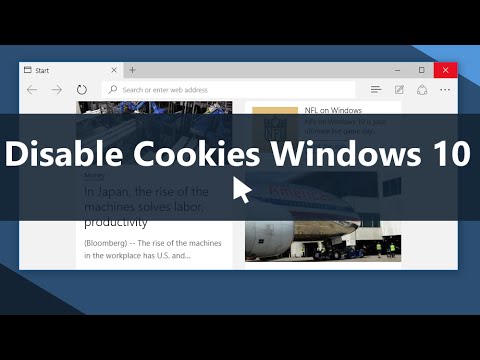
Zawartość
- Kroki
- Metoda 1 z 7: Chrome (komputer)
- Metoda 2 z 7: Safari (iOS)
- Metoda 3 z 7: Chrome (Android)
- Metoda 4 z 7: Firefox
- Metoda 5 z 7: Microsoft Edge
- Metoda 6 z 7: Safari (komputer)
- Metoda 7 z 7: Internet Explorer
- Porady
- Ostrzeżenia
Pliki cookies są zazwyczaj domyślnie zapisywane w przeglądarce internetowej. Służą do przechowywania ustawień i informacji o odwiedzanych stronach internetowych. Czasami pliki cookie są używane do monitorowania aktywności użytkowników i dostarczania ukierunkowanych reklam. Niektóre osoby decydują się na wyłączenie plików cookie, aby zwiększyć swoją prywatność. W tym artykule pokażemy, jak zablokować pliki cookie w różnych przeglądarkach internetowych.
Kroki
Metoda 1 z 7: Chrome (komputer)
 1 Kliknij przycisk menu Chrome ⋮. Ma ikonę z trzema kropkami i znajduje się w prawym górnym rogu okna Chrome.
1 Kliknij przycisk menu Chrome ⋮. Ma ikonę z trzema kropkami i znajduje się w prawym górnym rogu okna Chrome.  2 Kliknij Ustawienia. Znajduje się u dołu menu Chrome.
2 Kliknij Ustawienia. Znajduje się u dołu menu Chrome.  3 Kliknij Pokaż ustawienia zaawansowane lub Zaawansowane. Znajduje się na dole strony ustawień. Zostaną wyświetlone dodatkowe ustawienia.
3 Kliknij Pokaż ustawienia zaawansowane lub Zaawansowane. Znajduje się na dole strony ustawień. Zostaną wyświetlone dodatkowe ustawienia.  4 Kliknij Ustawienia witryny lub Ustawienia treści. Ta opcja znajduje się w sekcji „Prywatność i bezpieczeństwo”.
4 Kliknij Ustawienia witryny lub Ustawienia treści. Ta opcja znajduje się w sekcji „Prywatność i bezpieczeństwo”.  5 Kliknij Pliki cookie i dane witryn. Znajduje się u góry menu Ustawienia witryny.
5 Kliknij Pliki cookie i dane witryn. Znajduje się u góry menu Ustawienia witryny.  6 Kliknij suwak
6 Kliknij suwak  obok opcji „Zezwalaj witrynom na zapisywanie i odczytywanie plików cookie”. Znajduje się w górnej części menu Pliki cookie i dane witryny.
obok opcji „Zezwalaj witrynom na zapisywanie i odczytywanie plików cookie”. Znajduje się w górnej części menu Pliki cookie i dane witryny. - W starszych wersjach Chrome wybierz opcję „Zapobiegaj zapisywaniu danych z witryn” (lub podobną).
 7 Kliknij suwak
7 Kliknij suwak  obok opcji „Blokuj pliki cookie innych firm”. Znajduje się w menu „Cookies and Site Data”.
obok opcji „Blokuj pliki cookie innych firm”. Znajduje się w menu „Cookies and Site Data”. - Możliwe jest również zablokowanie plików cookie z niektórych stron internetowych. W tym celu kliknij „Dodaj” obok „Zablokuj”, a następnie wpisz adres strony, z której chcesz zablokować pliki cookies. Następnie kliknij „Dodaj”.
 8 Kliknij suwak
8 Kliknij suwak  obok opcji „Usuń pliki cookie i dane witryn po wyjściu z Chrome”. W takim przypadku pliki cookie zostaną usunięte, jeśli zamkniesz Chrome.To ustawienie usunie wszystkie istniejące pliki cookie przy następnym zamknięciu Chrome.
obok opcji „Usuń pliki cookie i dane witryn po wyjściu z Chrome”. W takim przypadku pliki cookie zostaną usunięte, jeśli zamkniesz Chrome.To ustawienie usunie wszystkie istniejące pliki cookie przy następnym zamknięciu Chrome. - Jeśli nie chcesz usuwać plików cookie po zamknięciu przeglądarki Chrome, wyłącz tę opcję podczas uruchamiania przeglądarki Google Chrome.
 9 Zamknij Chrome. Aby to zrobić, kliknij ikonę „X” w prawym górnym (Windows) lub lewym górnym (macOS) rogu.
9 Zamknij Chrome. Aby to zrobić, kliknij ikonę „X” w prawym górnym (Windows) lub lewym górnym (macOS) rogu.
Metoda 2 z 7: Safari (iOS)
 1 Uruchom aplikację Ustawienia
1 Uruchom aplikację Ustawienia  . Na urządzeniu z systemem iOS pliki cookie w przeglądarce Safari można zablokować za pomocą aplikacji Ustawienia.
. Na urządzeniu z systemem iOS pliki cookie w przeglądarce Safari można zablokować za pomocą aplikacji Ustawienia. - Pamiętaj, że nie możesz blokować plików cookie w Chrome na iPhonie / iPadzie ze względu na politykę Apple. Jeśli używasz Chrome na urządzeniu z iOS i chcesz zablokować pliki cookie, przejdź do trybu incognito lub pracuj w Safari.
 2 Stuknij Safari. Ta opcja jest oznaczona niebieską ikoną kompasu i znajduje się w menu Ustawienia.
2 Stuknij Safari. Ta opcja jest oznaczona niebieską ikoną kompasu i znajduje się w menu Ustawienia.  3 Kliknij suwak
3 Kliknij suwak  po prawej stronie „Zablokuj wszystkie pliki cookie”. Tę opcję znajdziesz w sekcji „Prywatność i bezpieczeństwo”.
po prawej stronie „Zablokuj wszystkie pliki cookie”. Tę opcję znajdziesz w sekcji „Prywatność i bezpieczeństwo”.  4 Stuknij opcję Blokuj wszystko. Ta opcja znajduje się w wyskakującym okienku. Safari nie będzie już przechowywać plików cookie.
4 Stuknij opcję Blokuj wszystko. Ta opcja znajduje się w wyskakującym okienku. Safari nie będzie już przechowywać plików cookie.
Metoda 3 z 7: Chrome (Android)
 1 Kliknij przycisk menu Chrome ⋮. Jest oznaczony ikoną z trzema kropkami i znajduje się w prawym górnym rogu okna Chrome.
1 Kliknij przycisk menu Chrome ⋮. Jest oznaczony ikoną z trzema kropkami i znajduje się w prawym górnym rogu okna Chrome. - Pamiętaj, że nie możesz blokować plików cookie w Chrome na iPhonie / iPadzie ze względu na politykę Apple. Jeśli używasz Chrome na urządzeniu z systemem iOS i chcesz zablokować pliki cookie, przejdź do trybu incognito lub pracuj w Safari.
 2 Stuknij Ustawienia. Znajduje się u dołu menu Chrome.
2 Stuknij Ustawienia. Znajduje się u dołu menu Chrome.  3 Kliknij Ustawienia witryny. Jest to trzecia opcja w sekcji Zaawansowane w menu Ustawienia.
3 Kliknij Ustawienia witryny. Jest to trzecia opcja w sekcji Zaawansowane w menu Ustawienia.  4 Dotknij Pliki cookie. Ta opcja jest oznaczona ikoną pliku cookie i znajduje się w menu Ustawienia witryny.
4 Dotknij Pliki cookie. Ta opcja jest oznaczona ikoną pliku cookie i znajduje się w menu Ustawienia witryny.  5 Kliknij suwak
5 Kliknij suwak  po prawej stronie opcji „Cookies”. Znajduje się na górze menu Cookies.
po prawej stronie opcji „Cookies”. Znajduje się na górze menu Cookies. - Możliwe jest również zablokowanie plików cookie z niektórych stron internetowych. Aby to zrobić, kliknij „Dodaj wyjątek” na dole menu „Pliki cookie”. Teraz w wierszu „Adres witryny” wpisz adres strony, z której chcesz zablokować pliki cookie, a następnie kliknij „Dodaj” w prawym dolnym rogu.
 6 Sprawdź pudełko
6 Sprawdź pudełko  y „Blokuj pliki cookie innych firm”. To ostatnia opcja w menu Cookies. Od tej chwili pliki cookie stron trzecich ze stron internetowych będą blokowane.
y „Blokuj pliki cookie innych firm”. To ostatnia opcja w menu Cookies. Od tej chwili pliki cookie stron trzecich ze stron internetowych będą blokowane.
Metoda 4 z 7: Firefox
 1 Kliknij przycisk menu Firefox ☰. Jest oznaczony ikoną trzech poziomych linii. Tę opcję znajdziesz w prawym górnym rogu okna.
1 Kliknij przycisk menu Firefox ☰. Jest oznaczony ikoną trzech poziomych linii. Tę opcję znajdziesz w prawym górnym rogu okna.  2 Kliknij Ustawienia. Ta opcja jest oznaczona ikoną koła zębatego.
2 Kliknij Ustawienia. Ta opcja jest oznaczona ikoną koła zębatego.  3 Kliknij Prywatność i bezpieczeństwo. Ta opcja jest oznaczona ikoną kłódki i znajduje się w lewym okienku.
3 Kliknij Prywatność i bezpieczeństwo. Ta opcja jest oznaczona ikoną kłódki i znajduje się w lewym okienku.  4 Kliknij suwak obok opcji Osobiste. To ostatnia opcja w sekcji Wzmocniona ochrona przed śledzeniem.
4 Kliknij suwak obok opcji Osobiste. To ostatnia opcja w sekcji Wzmocniona ochrona przed śledzeniem.  5 Otwórz menu Cookies. Jest to pierwsza opcja w sekcji Osobiste na stronie Wzmocnionej ochrony przed śledzeniem.
5 Otwórz menu Cookies. Jest to pierwsza opcja w sekcji Osobiste na stronie Wzmocnionej ochrony przed śledzeniem.  6 Kliknij Wszystkie pliki cookie (uszkodzą strony internetowe). To ostatnia opcja w menu Cookies w sekcji Osobiste.
6 Kliknij Wszystkie pliki cookie (uszkodzą strony internetowe). To ostatnia opcja w menu Cookies w sekcji Osobiste. - Możesz również wybrać z tego menu opcję „Wszystkie pliki cookie stron trzecich”, aby umożliwić korzystanie z niektórych plików cookie.
- Możliwe jest również zablokowanie plików cookie z niektórych stron internetowych. Aby to zrobić, kliknij „Zarządzaj uprawnieniami” w sekcji „Pliki cookie i dane witryn”. W wierszu „Adres witryny” wpisz adres strony, z której chcesz zablokować pliki cookies, a następnie kliknij „Zablokuj”.
 7 Zaznacz pole obok „Usuń pliki cookie i dane witryn, gdy Firefox jest zamknięty”. Od teraz Firefox będzie usuwał pliki cookie po zamknięciu tej przeglądarki.
7 Zaznacz pole obok „Usuń pliki cookie i dane witryn, gdy Firefox jest zamknięty”. Od teraz Firefox będzie usuwał pliki cookie po zamknięciu tej przeglądarki.  8 Zamknij Firefoksa. Aby to zrobić, kliknij ikonę „X” w prawym górnym (Windows) lub lewym górnym (macOS) rogu.
8 Zamknij Firefoksa. Aby to zrobić, kliknij ikonę „X” w prawym górnym (Windows) lub lewym górnym (macOS) rogu.
Metoda 5 z 7: Microsoft Edge
 1 Naciśnij przycisk …. Ta ikona z trzema kropkami znajduje się w prawym górnym rogu przeglądarki Microsoft Edge. Po prawej stronie pojawi się menu.
1 Naciśnij przycisk …. Ta ikona z trzema kropkami znajduje się w prawym górnym rogu przeglądarki Microsoft Edge. Po prawej stronie pojawi się menu.  2 Kliknij Opcje. Znajduje się u dołu menu i jest oznaczony ikoną koła zębatego.
2 Kliknij Opcje. Znajduje się u dołu menu i jest oznaczony ikoną koła zębatego.  3 Kliknij Prywatność i bezpieczeństwo. Ta opcja jest oznaczona ikoną kłódki i znajduje się na lewym pasku bocznym.
3 Kliknij Prywatność i bezpieczeństwo. Ta opcja jest oznaczona ikoną kłódki i znajduje się na lewym pasku bocznym.  4 Otwórz menu Cookies. Znajduje się w centrum menu Prywatność i bezpieczeństwo.
4 Otwórz menu Cookies. Znajduje się w centrum menu Prywatność i bezpieczeństwo.  5 Kliknij Blokuj wszystkie pliki cookie. To ostatnia opcja w menu Cookies.
5 Kliknij Blokuj wszystkie pliki cookie. To ostatnia opcja w menu Cookies. - Możesz również wybrać opcję „Blokuj pliki cookie stron trzecich”, aby zablokować tylko niektóre pliki cookie.
Metoda 6 z 7: Safari (komputer)
 1 Otwórz menu Safari. Znajdziesz go po lewej stronie paska menu u góry okna Safari.
1 Otwórz menu Safari. Znajdziesz go po lewej stronie paska menu u góry okna Safari.  2 Kliknij Ustawienia. To trzecia opcja w menu Safari.
2 Kliknij Ustawienia. To trzecia opcja w menu Safari.  3 Kliknij kartę Prywatność. Jest oznaczony ikoną dłoni na niebieskim tle.
3 Kliknij kartę Prywatność. Jest oznaczony ikoną dłoni na niebieskim tle.  4 Zaznacz pole obok „Blokuj wszystkie pliki cookie”. To druga opcja w menu Prywatność. Safari nie będzie już przechowywać plików cookie.
4 Zaznacz pole obok „Blokuj wszystkie pliki cookie”. To druga opcja w menu Prywatność. Safari nie będzie już przechowywać plików cookie.
Metoda 7 z 7: Internet Explorer
 1 Otwórz menu Narzędzia lub kliknij ikonę
1 Otwórz menu Narzędzia lub kliknij ikonę  . Znajduje się w prawym górnym rogu przeglądarki internetowej.
. Znajduje się w prawym górnym rogu przeglądarki internetowej. - Jeśli wskazane menu / ikona nie jest obecne, naciśnij Alt.
 2 Kliknij Opcje internetowe. Znajduje się u dołu menu Narzędzia.
2 Kliknij Opcje internetowe. Znajduje się u dołu menu Narzędzia.  3 Kliknij kartę Prywatność. To trzecia zakładka u góry okna Opcje internetowe.
3 Kliknij kartę Prywatność. To trzecia zakładka u góry okna Opcje internetowe.  4 Kliknij Zaawansowane. Ta opcja znajduje się poniżej i po prawej stronie w sekcji Opcje.
4 Kliknij Zaawansowane. Ta opcja znajduje się poniżej i po prawej stronie w sekcji Opcje.  5 Kliknij opcję Blokuj w każdej z kolumn „Niezbędne pliki cookie” i „Pliki cookie stron trzecich”. Znajdują się one w sekcji Pliki cookie w oknie Zaawansowane ustawienia prywatności. To zablokuje wszystkie pliki cookie.
5 Kliknij opcję Blokuj w każdej z kolumn „Niezbędne pliki cookie” i „Pliki cookie stron trzecich”. Znajdują się one w sekcji Pliki cookie w oknie Zaawansowane ustawienia prywatności. To zablokuje wszystkie pliki cookie.  6 Zaznacz pole obok „Zawsze zezwalaj na pliki cookie sesji”. Znajduje się u dołu sekcji Cookies.
6 Zaznacz pole obok „Zawsze zezwalaj na pliki cookie sesji”. Znajduje się u dołu sekcji Cookies.  7 Kliknij OK, aby zapisać zmiany. Znajduje się w prawym dolnym rogu. Od teraz Internet Explorer nie będzie przechowywać plików cookie.
7 Kliknij OK, aby zapisać zmiany. Znajduje się w prawym dolnym rogu. Od teraz Internet Explorer nie będzie przechowywać plików cookie.
Porady
- Jeśli zablokujesz wszystkie pliki cookie, automatyczna autoryzacja na niektórych stronach nie będzie działać.
- Aby zapobiec zapisywaniu plików cookie tylko dla bieżącej sesji internetowej, włącz tryb „Incognito” lub „Prywatny” w swojej przeglądarce internetowej. W tym trybie pliki cookie nie są zapisywane.
Ostrzeżenia
- Pamiętaj, że pliki cookie to jedyny sposób, w jaki witryny przechowują Twoje preferencje lub preferencje. Jeśli zablokujesz wszystkie pliki cookie, możesz nie być w stanie zalogować się na swoje konto bankowe lub otworzyć skrzynki pocztowej. Zalecamy regularne usuwanie starych plików cookie, ale nie blokowanie wszystkich plików cookie.



